Cómo congelar y descongelar filas y columnas en Excel

Si está trabajando en una hoja de cálculo grande, puede ser útil "congelar" ciertas filas o columnas para que permanezcan en la pantalla mientras se desplaza por el resto de la hoja.
A medida que se desplaza por hojas grandes en Excel, es posible que desee mantener algunas filas o columnas, como los encabezados, por ejemplo, a la vista. Excel le permite congelar las cosas de tres maneras:
- Puede congelar la fila superior.
- Puede inmovilizar la columna situada más a la izquierda.
- Puede inmovilizar un panel que contenga varias filas o varias columnas, o incluso congelar un grupo de columnas y un grupo de filas al mismo tiempo.
Por lo tanto, echemos un vistazo a cómo realizar estas acciones.
Congelar la fila superior
Aquí está la primera hoja de cálculo con la que nos estaremos metiendo . Es la plantilla de la Lista de Inventario que viene con Excel, en caso de que quiera jugar.
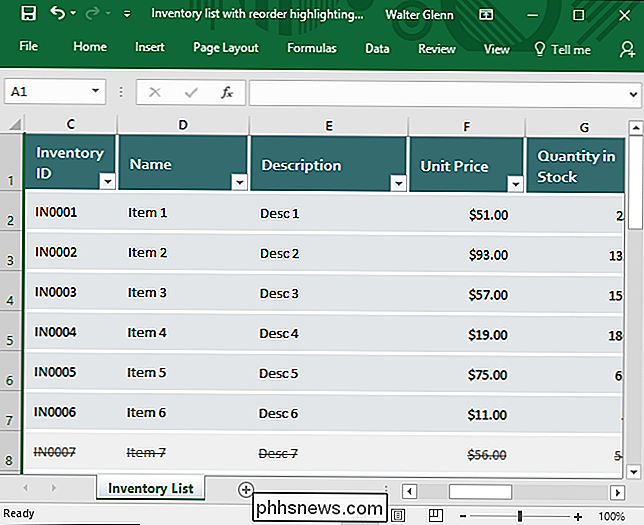
La fila superior en nuestra hoja de ejemplo es un encabezado que podría ser agradable de mantener a medida que se desplaza hacia abajo. Cambie a la pestaña "Ver", haga clic en el menú desplegable "Congelar paneles", y luego haga clic en "Inmovilizar fila superior".
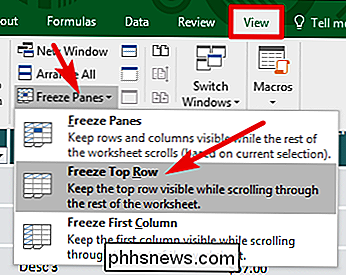
Ahora, cuando se desplaza hacia abajo, la fila superior permanece a la vista.
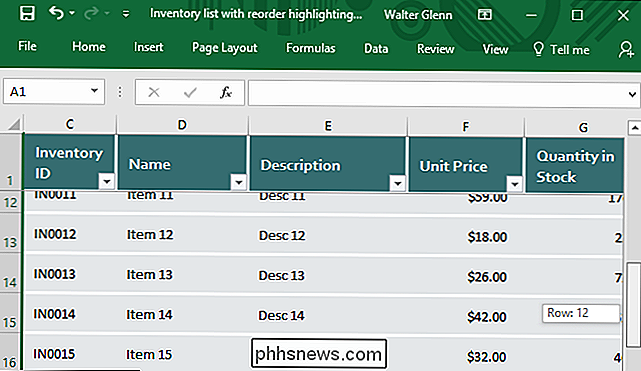
Para invertir eso, solo tienes que descongelar los paneles. En la pestaña "Ver", vuelva a presionar el menú desplegable "Congelar paneles", y esta vez seleccione "Descongelar paneles".
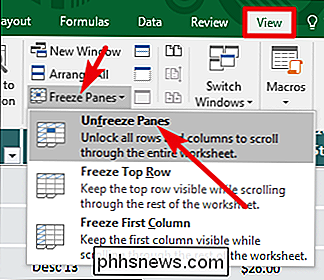
Congelar la fila izquierda
A veces, la columna de la izquierda contiene la información que desea conservar. pantalla mientras se desplaza hacia la derecha en su hoja. Para hacerlo, vaya a la pestaña "Ver", haga clic en el menú desplegable "Congelar paneles" y luego haga clic en "Congelar primera columna".
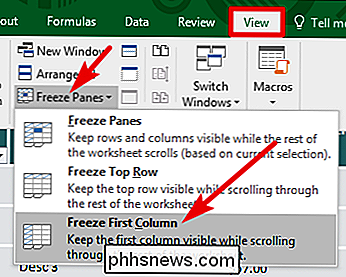
Ahora, a medida que se desplaza hacia la derecha, la primera columna permanece en la pantalla. En nuestro ejemplo, nos permite mantener visible la columna de Id. De inventario mientras nos desplazamos por las otras columnas de datos.
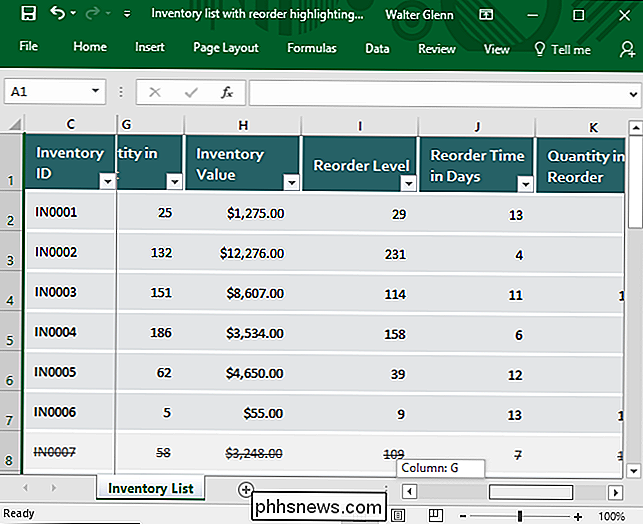
Y nuevamente, para descongelar la columna, solo diríjase a Ver> Congelar paneles> Descongelar paneles.
Congelar su Grupo Propio de Filas o Columnas
A veces, la información que necesita congelar en la pantalla no está en la fila superior o en la primera columna. En este caso, deberá congelar un grupo de filas o columnas. Como ejemplo, eche un vistazo a la hoja de cálculo a continuación. Esta es la plantilla de Asistencia del empleado incluida con Excel, si desea cargarla.
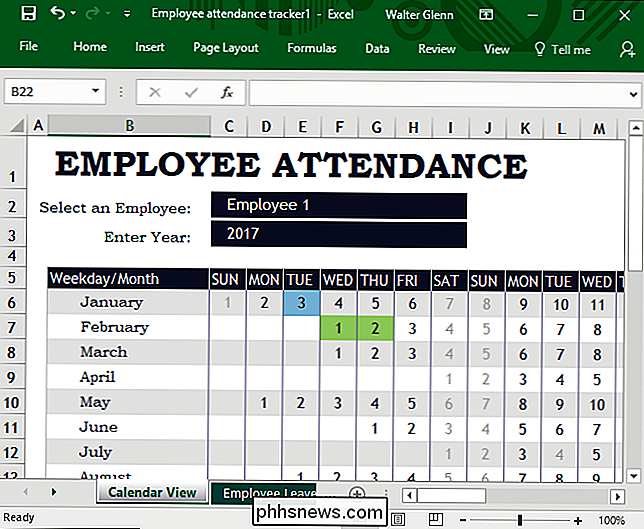
Observe que hay un grupo de filas en la parte superior antes del encabezado real que podríamos congelar: la fila con los días de la semana en la lista. Obviamente, congelar solo la fila superior no funcionará esta vez, por lo que necesitaremos congelar un grupo de filas en la parte superior.
Primero, seleccione toda la fila debajo de la fila más inferior que quiera que permanezca en la pantalla . En nuestro ejemplo, queremos que la fila cinco permanezca en la pantalla, por lo que estamos seleccionando la fila seis. Para seleccionar la fila, simplemente haga clic en el número a la izquierda de la fila.
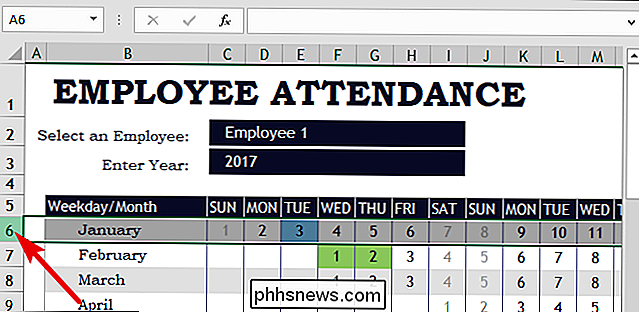
Luego, cambie a la pestaña "Ver", haga clic en el menú desplegable "Congelar paneles", y luego haga clic en "Paneles congelados".
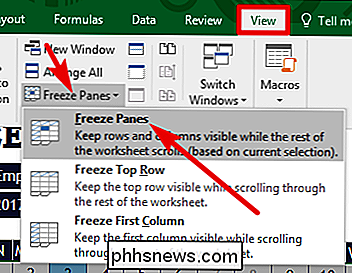
Ahora Mientras se desplaza hacia abajo, las filas del uno al cinco están congeladas. Tenga en cuenta que una línea gris gruesa siempre le mostrará dónde está el punto de congelación.
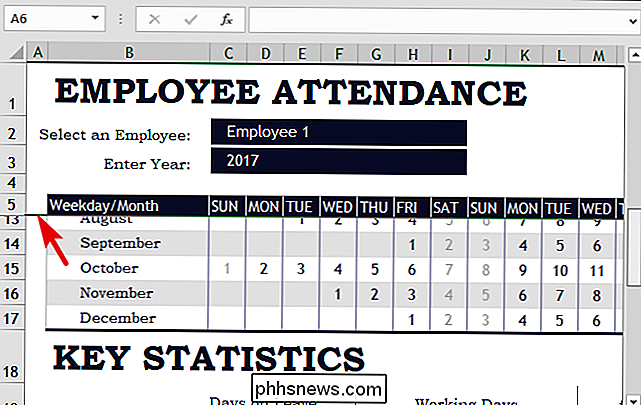
Para congelar un panel de columnas, simplemente seleccione toda la fila a la derecha de la fila más a la derecha que desea congelar. Aquí, seleccionamos la Fila C porque queremos que la Fila B permanezca en la pantalla.
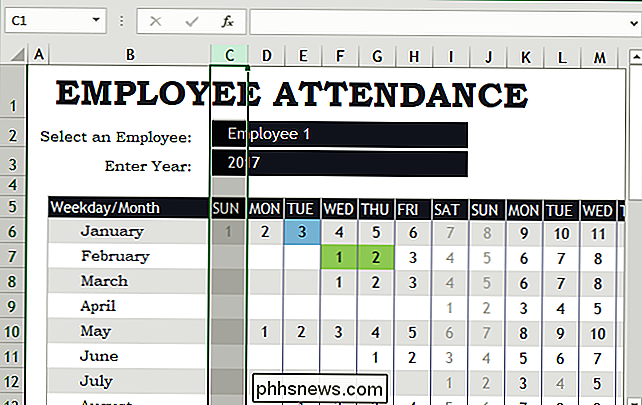
Y luego diríjase a Ver> Congelar paneles> Congelar paneles. Ahora, nuestra columna que muestra los meses permanece en la pantalla mientras nos desplazamos a la derecha.
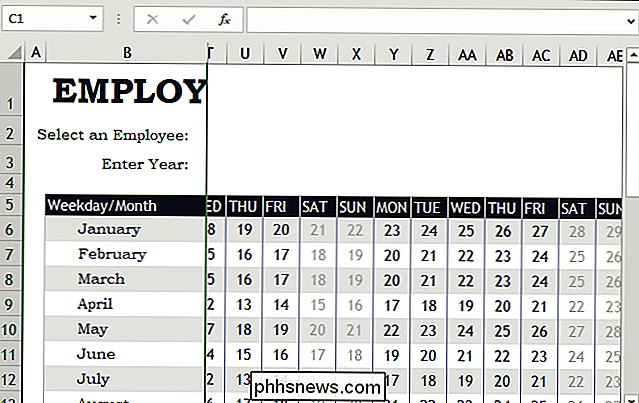
Y recuerde, cuando haya congelado filas o columnas y necesite volver a una vista normal, simplemente vaya a Ver> Congelar paneles> Descongelar paneles.
Congelar columnas y filas al mismo tiempo
Tenemos un truco más para mostrarte. Has visto cómo congelar un grupo de filas o un grupo de columnas. También puede congelar filas y columnas al mismo tiempo. Mirando nuevamente la hoja de cálculo de Asistencia del empleado, digamos que queríamos mantener el encabezado con los días de la semana (fila cinco) y la columna con los meses (columna B) en la pantalla al mismo tiempo.
Para haga esto, seleccione la celda más alta y más a la izquierda que no quiere congelar. Aquí, queremos congelar la fila cinco y la columna B, por lo que seleccionaremos la celda C6 haciendo clic en ella.
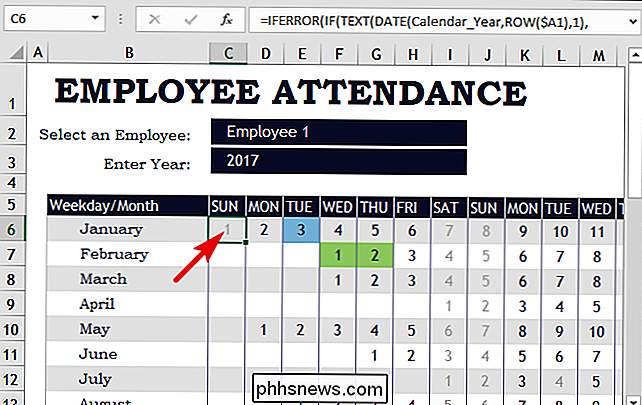
Luego, cambie a la pestaña "Ver", haga clic en el menú desplegable "Congelar paneles" y luego haga clic en "Inmovilizar paneles".
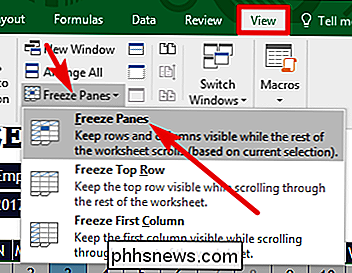
Y ahora, podemos desplazarnos hacia abajo o hacia la derecha manteniendo esas filas y columnas en la pantalla.
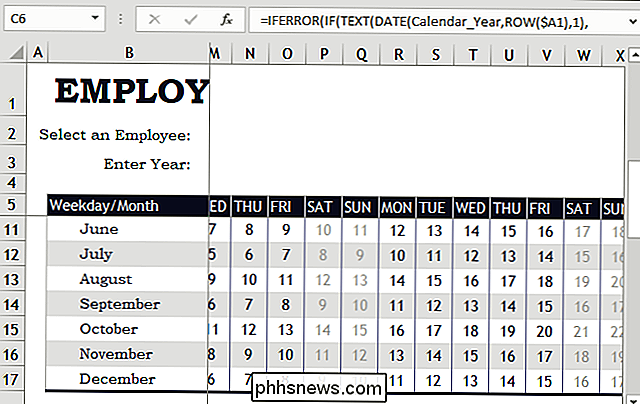
Congelar filas o columnas en Excel no es difícil, una vez que sepas que la opción está allí. Y realmente puede ayudar al navegar en hojas de cálculo grandes y complicadas.

Cómo usar Android Wear con un iPhone
Cuando se trata de smartwatches en iOS, muchas personas piensan que Apple Watch es la única opción. Sin embargo, Android Wear también funciona con iOS, y Android 2.0 funciona casi como un reloj independiente, por lo que es mucho más útil de lo que solía ser con el sistema operativo móvil de Apple. RELACIONADO: Cómo configurar, ajustar, y use su Android Wear Watch Básicamente, lo que usted sabe de Android Wear con iOS, si es que hay algo, probablemente se basó en las primeras versiones de Android Wear.

Cómo configurar su distribución predeterminada de Linux en Windows 10
Windows 10 ahora le permite instalar múltiples entornos Linux, comenzando con la Actualización de Fall Creators. Si tiene múltiples entornos Linux, puede configurar su valor predeterminado y cambiar entre ellos. RELACIONADO: Cómo instalar y usar Linux Bash Shell en Windows 10 Puede ejecutar múltiples entornos Linux en una vez, pero su entorno predeterminado se usa cuando ejecuta un comando como wsl.



